切り取り&スケッチというアプリをご存知でしょうか。
Windowsストア上では「切り取り領域とスケッチ」「Snip & Sketch」となっていました。
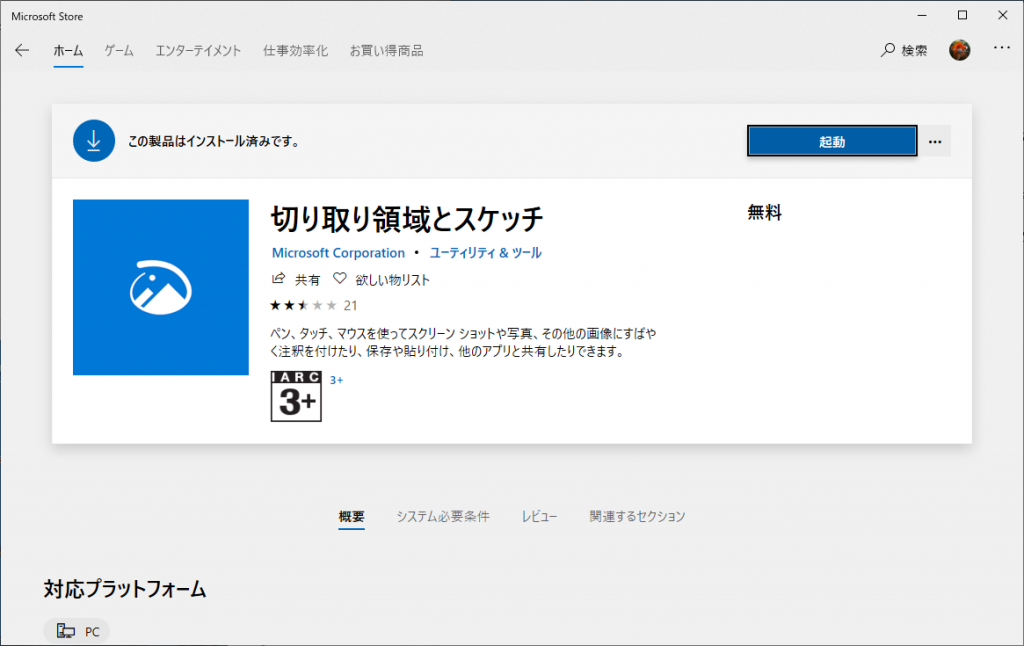
今回は、この「切り取り領域とスケッチ」(以下、切り取り&ッスケッチ)についてです。
“切り取り&スケッチを活用してみましょう” の続きを読む
ちょっと役に立つパソコン情報などを掲載します
切り取り&スケッチというアプリをご存知でしょうか。
Windowsストア上では「切り取り領域とスケッチ」「Snip & Sketch」となっていました。
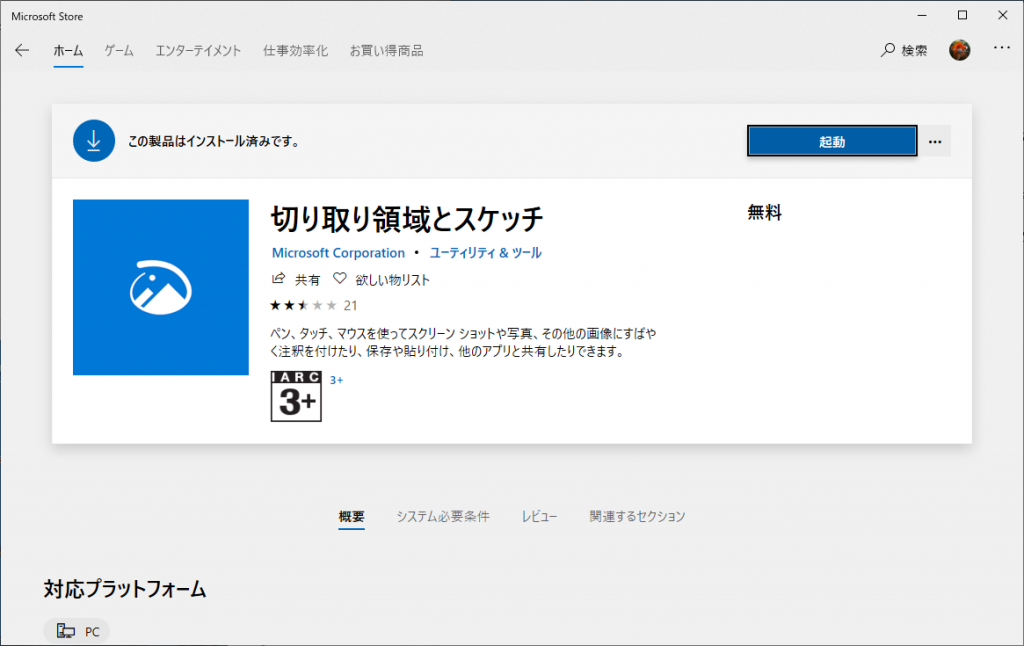
今回は、この「切り取り領域とスケッチ」(以下、切り取り&ッスケッチ)についてです。
“切り取り&スケッチを活用してみましょう” の続きを読む相手の方に自分のWindowsPCの画面を見ていただく時に、短い時間で画面を画像にする方法になります。
Windows10に標準搭載されている機能だけで対応可能です。
PrintScreenボタンで、画面全体を画面キャプチャーして、必要な部分を切り取ってもできますが、もっと簡単にできます。
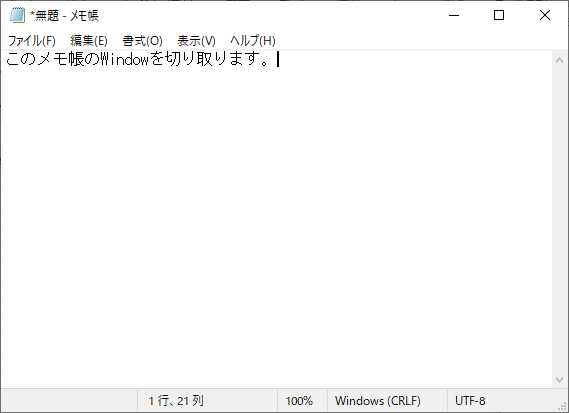
今回は、このように画面キャプチャーする方法です。
“手っ取り早く画面をコピーしたい(画面キャプチャーの方法)” の続きを読むこちらから 詳細確認ができます。
第四段は、パスワードジェネレーターになります。
Windows10 で使えるフリーソフトです。
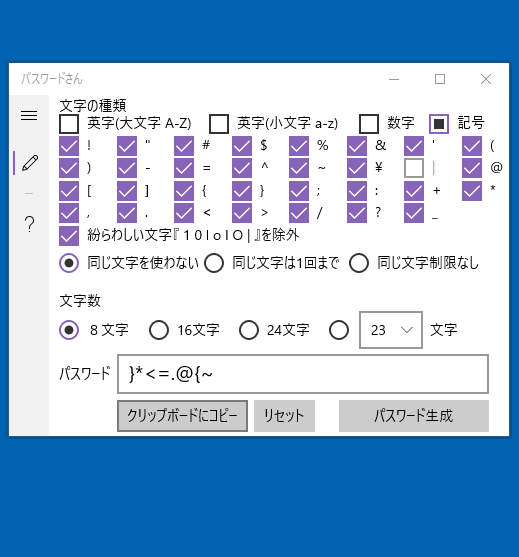
[パスワード生成]を押すとランダムなパスワードを生成できます。
このアプリの特徴は、記号について一番こだわりました。
設定できる記号は、こちらになります。
! ” # $ % & ‘ ( ) – = ^ ~ \ | @ [ ] { } ; : + * , . < > / ? _
生成される記号を、あらかじめ選択しておくことができます。
使わないアプリがWindows10のログイン後に自動で立ち上がってしまうのって、煩わしいものです。
しかし、どこに設定があるか分からなくて時間の無駄もさけたいところです。
“Windows10ログイン時に自動起動するアプリを止めたい” の続きを読む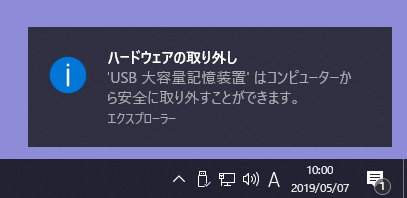
この表示が出なくなってしまった場合の設定方法です。
この表示が出れば「安全に取り外せる」と確認できますので、表示させたい方もいらっしゃると思います。
余計な表示は不要とお考えの方、この設定で表示を出さなくすることができます。